大家或许不知道在Win10系统中怎么设置禁止添加MicroSoft帐户,下文是在Win10系统中设置禁止添加MicroSoft帐户的具体步骤,希望能够帮助到大家呢。
Win10系统电脑怎么设置禁止添加MicroSoft帐户
1、按下WIN+R键,调出运行对话框,然后输入 gpedit.msc 回车;
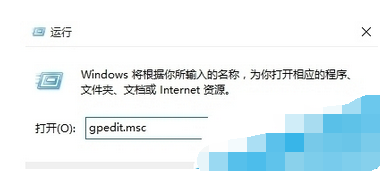
2、然后依次打开 “计算机配置”——“Windows设置”——“安全设置”——“本地策略”——“安全选项”;
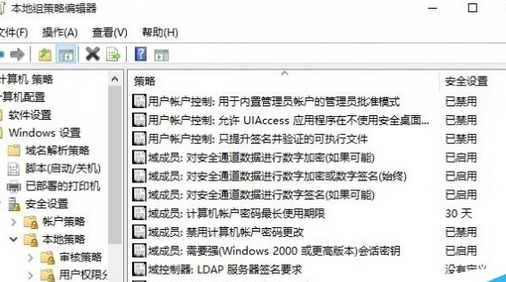
3、在右侧列表中找到“帐户:阻止Microsoft 帐户”选项,双击打开,设置为“用户不能添加Microsoft帐户或使用该帐户登录”并确定即可。
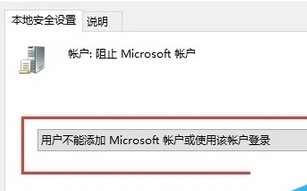
以上就是在Win10系统中设置禁止添加MicroSoft帐户的具体步骤了,大家都学会了吗?
 天极下载
天极下载





























































